WPS如何添加GIF动图 WPS文档插入GIF动图的方法
更新日期:2023-06-05 17:12:40来源:互联网
WPS如何添加GIF动图,打开需要导入GIF动图的Word,点击“图片”,插入系统图片,找到GIF后缀的动图后,双击进行导入,调整图片的环绕方式,使用图片工具下的各种功能,按F12键打开另存文件窗口,点击“文件类型”处的下拉箭头选择“网页文件(HTML)”进行保存即可。下面小编给大家带来了WPS文档插入GIF动图的方法。
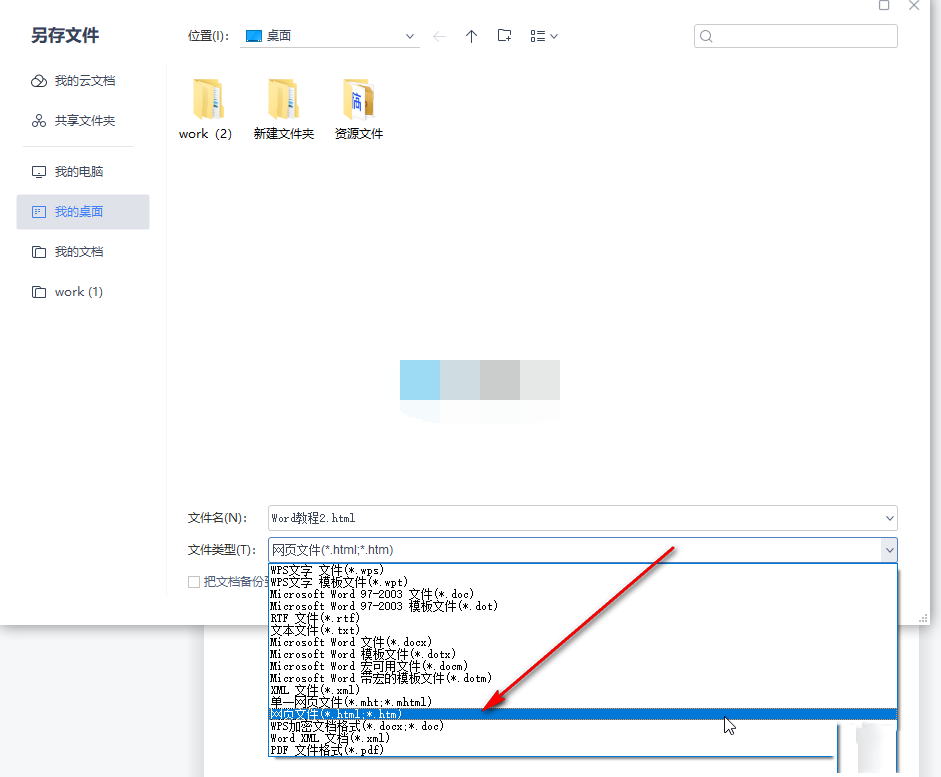
WPS文档插入GIF动图的方法
第一步:点击打开电脑版WPS,打开需要导入GIF动图的Word;
第二步:在“插入”选项卡中点击“图片”按钮后,可以在子选项中选项图片来源,比如可以插入本地图片,也可以搜索系统提供的图片;
第三步:我们这里插入系统图片,找到GIF后缀的动图后,双击进行导入;
第四步:导入后可以正常调整图片的环绕方式,使用图片工具下的各种功能;
第五步:完成编辑后,按F12键打开另存文件窗口,点击“文件类型”处的下拉箭头选择“网页文件(HTML)”就可以了进行保存就可以了。
猜你喜欢的教程
深山红叶U盘工具
深山红叶WinPE
常见问题
- todesk远程开机怎么设置 todesk远程开机教程
- 应用程序无法正常启动0x0000142怎么办 0x0000142错误代码解决办法
- 网速怎么看快慢k/s,b/s是什么意思 网速怎么看快慢k/s,b/s哪个快
- 笔记本声卡驱动怎么更新 笔记本声卡驱动更新方法
- 无法创建目录或文件怎么解决 无法创建目录或文件解决办法
- 8g内存虚拟内存怎么设置最好 8g内存最佳设置虚拟内存
- 初始化电脑时出现问题怎么办 初始化电脑时出现问题解决方法
- 电脑桌面偶尔自动刷新怎么回事 电脑桌面偶尔自动刷新解决方法
- 8g的虚拟内存设置多少 8g的虚拟内存最佳设置方法
- word背景图片大小不合适怎么调整 word背景图片大小不合适调整方法

